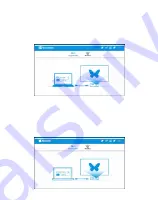
3. Windows 10
4. MacOS
Kies Windows in het hoofdmenu van de projector, en kies daarna Plug-and-Play door op
“ENTER” te drukken.
Installeer de app EZCast op uw PC. Ga naar https://www.ezcast.com/app om de app
EZCast te downloaden.
Sluit uw PC via de USB A-naar-A-kabel aan op de projector.
Schakel de app EZCast in op uw PC en selecteer “Beam-XXXX” om te kunnen genieten van
uw projectie.
Kies MacOS in het hoofdmenu van de projector, en kies daarna Plug-and-Play door op
“ENTER” te drukken.
Installeer de app EZCast op uw PC. Ga naar https://www.ezcast.com/app om de app
EZCast te downloaden.
Sluit uw PC via de USB A-naar-A-kabel aan op de projector.
Schakel de app EZCast in op uw PC en selecteer “Beam-XXXX” om te kunnen genieten van
uw projectie.
(1)
(2)
(3)
(4)
(1)
(2)
(3)
(4)
Summary of Contents for LB350R
Page 1: ...Quick Start Guide C250i LB350R LC F50i M1P1902 Hızlı Başlama Kılavuzu ...
Page 28: ......
Page 29: ......
Page 43: ......






























